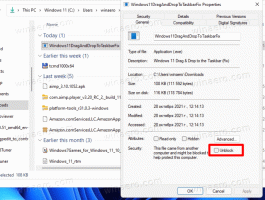Odstráňte kontextovú ponuku OneDrive v systéme Windows 10
OneDrive je online riešenie na ukladanie dokumentov vytvorené spoločnosťou Microsoft, ktoré sa dodáva ako bezplatná služba so systémom Windows 10. Dá sa použiť na ukladanie dokumentov a iných údajov online v cloude. Najnovšie zostavy Windowsu 10 obsahujú množstvo položiek kontextovej ponuky vrátane „Presunúť do OneDrive“. Ak ich nevidíte radi, tu je návod, ako sa zbaviť kontextovej ponuky OneDrive.

OneDrive je súčasťou systému Windows od systému Windows 8. Ide o all-in-one riešenie vytvorené spoločnosťou Microsoft, ktoré používateľovi poskytuje možnosť mať rovnaké súbory na každom počítači, do ktorého sa prihlási pomocou svojho účtu Microsoft. Služba, predtým známa ako SkyDrive, bola pred časom preznačená.
Reklama
Ponúka tiež synchronizáciu uložených údajov naprieč všetkými vašimi zariadeniami. "Súbory na požiadanie“ je funkcia OneDrive, ktorá dokáže zobraziť zástupné verzie online súborov vo vašom miestnom adresári OneDrive, aj keď neboli synchronizované a stiahnuté. Funkcia synchronizácie vo OneDrive sa spolieha na konto Microsoft. Ak chcete používať OneDrive, musíte si ho najprv vytvoriť. Okrem OneDrive možno konto Microsoft použiť na prihlásenie do systému Windows 10, Office 365 a väčšiny online služieb spoločnosti Microsoft.
Keď máš OneDrive nainštalovaný a beží v systéme Windows 10, pridáva a Presuňte sa na OneDrive príkaz kontextovej ponuky dostupný pre súbory na určitých miestach vo vašom používateľskom profile, ako je napríklad Pracovná plocha, Dokumenty, Stiahnuté súbory atď.

Môžete ho použiť na presunutie vybratého súboru do online priečinka OneDrive. Ak OneDrive nie je spustený, položka Presunúť do OneDrive nie je viditeľná. V priečinku OneDrive obsahuje kontextová ponuka sadu ďalších príkazov OneDrive.

Tu je postup, ako odstrániť príkaz kontextovej ponuky OneDrive bez zastavenia spustenia OneDrive na pozadí. Musíte byť prihlásený s administratívny účet pokračovať.
Ak chcete odstrániť kontextovú ponuku OneDrive v systéme Windows 10,
- Otvor Aplikácia Editor databázy Registry.
- Prejdite na nasledujúci kľúč databázy Registry.
HKEY_LOCAL_MACHINE\SOFTWARE\Microsoft\Windows\CurrentVersion\Shell Extensions\Blocked
Zistite, ako prejsť na kľúč databázy Registry jedným kliknutím. Ak tento kľúč chýba, vytvorte ho ručne.
- Vpravo tu vytvorte novú hodnotu reťazca s názvom
{CB3D0F55-BC2C-4C1A-85ED-23ED75B5106B}. Ponechajte jeho hodnotu údajov prázdnu.
- teraz reštartujte shell Explorer alebo odhlásiť sa a prihlásiť sa znova do svojho používateľského účtu.
CLSID {CB3D0F55-BC2C-4C1A-85ED-23ED75B5106B} predstavuje rozšírenie shellu, ktoré implementuje OneDrive príkazy. Umiestnením jeho názvu pod kľúč HKEY_LOCAL_MACHINE\SOFTWARE\Microsoft\Windows\CurrentVersion\Shell Extensions\Blocked zabránite tomu, aby ho načítal Prieskumník súborov, takže položka kontextového menu zmizne pre všetkých používateľov!


Ak chcete ušetriť čas, môžete si stiahnuť nasledujúce súbory databázy Registry pripravené na použitie.
Stiahnite si súbory databázy Registry
Vrátenie späť je zahrnuté.
Prípadne môžete odstrániť kontextovú ponuku OneDrive iba pre aktuálneho používateľa (vaše osobné používateľské konto). Týmto sa odstránia položky OneDrive iba pre vás a ponechajú sa pre ostatných používateľov vášho počítača.
Odstrániť kontextovú ponuku OneDrive iba pre aktuálneho používateľa
- Otvor Aplikácia Editor databázy Registry.
- Prejdite na nasledujúci kľúč databázy Registry.
HKEY_CURRENT_USER\Software\Microsoft\Windows\CurrentVersion\Shell Extensions\Blocked
Zistite, ako prejsť na kľúč databázy Registry jedným kliknutím. Ak tento kľúč chýba, vytvorte ho ručne.
- Vpravo tu vytvorte novú hodnotu reťazca s názvom
{CB3D0F55-BC2C-4C1A-85ED-23ED75B5106B}. Ponechajte jeho hodnotu údajov prázdnu.
- teraz reštartujte shell Explorer alebo odhlásiť sa a prihlásiť sa znova do svojho používateľského účtu.
Súbory databázy Registry pripravené na použitie si môžete stiahnuť tu:
Stiahnite si súbory databázy Registry
To je všetko.